|
WINTER 2023


Grazie Annie per il permesso di tradurre i tuoi tutorial

qui puoi trovare qualche risposta ai tuoi dubbi.
Se l'argomento che ti interessa non Ŕ presente, ti prego di segnalarmelo.
Questo tutorial Ŕ stato scritto con PSP2020 e tradotto con PSPX e PSPX2, ma pu˛ essere realizzato anche con le altre versioni di PSP.
Dalla versione X4, il comando Immagine>Rifletti Ŕ stato sostituito con Immagine>Capovolgi in orizzontale,
e il comando Immagine>Capovolgi con Immagine>Capovolgi in verticale.
Nelle versioni X5 e X6, le funzioni sono state migliorate rendendo disponibile il menu Oggetti.
Con il nuovo X7 sono tornati i comandi Immagine>Rifletti e Immagine>Capovolgi, ma con nuove funzioni.
Vedi la scheda sull'argomento qui
 traduzione in francese qui traduzione in francese qui
 le vostre versioni qui le vostre versioni qui
Occorrente:

Per il tube grazie EMA
Il resto del materiale Ŕ di Annie.
(I siti dei creatori del materiale qui)

in caso di dubbi, ricorda di consultare la mia sezione filtri qui
Filters Unlimited 2.0 qui
VanDerLee - Snowflakes qui
Toadies - Metalfalls qui
I filtri Toadies si possono usare da soli o importati in Filters Unlimited
(come fare vedi qui)
Se un filtro fornito appare con questa icona  deve necessariamente essere importato in Filters Unlimited. deve necessariamente essere importato in Filters Unlimited.


non esitare a cambiare modalitÓ di miscelatura e opacitÓ secondo i colori utilizzati.

Metti la maschera nella Cartella Maschere.
1. Apri una nuova immagine trasparente 650 x 500 pixels.
2. Imposta il colore di primo piano con il colore chiaro #d2d2dc,
e il colore di sfondo con il colore scuro #133260.
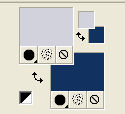
Riempi  l'immagine trasparente con il colore di primo piano. l'immagine trasparente con il colore di primo piano.
3. Effetti>Effetti di immagine>Scostamento - colore di sfondo.

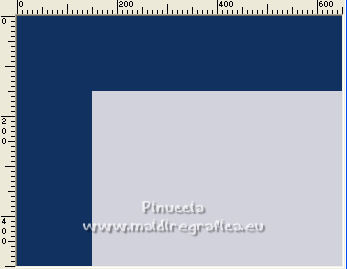
4. Effetti>Effetti di immagine>Motivo unico.

5. Livelli>Duplica.
Effetti>Effetti di immagine>Motivo unico.

6. Cambia la modalitÓ di miscelatura di questo livello in Luce netta.
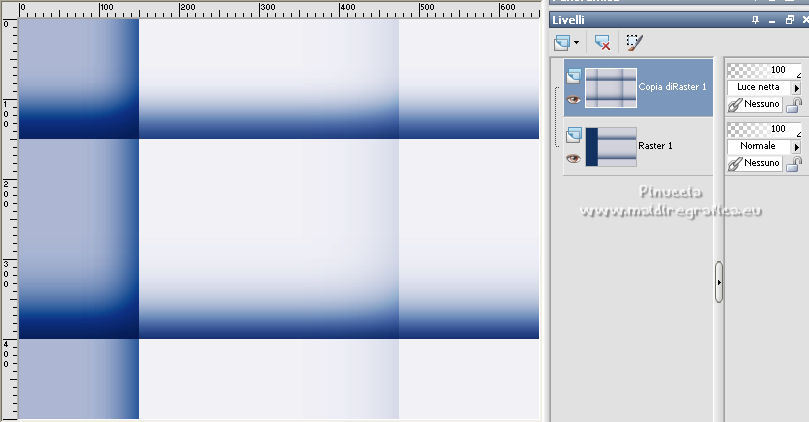
7. Effetti>Effetti di bordo>Aumenta.
Livelli>Unisci>Unisci gi¨.
8. Livelli>Duplica.
Immagine>Rifletti.
Cambia la modalitÓ di miscelatura di questo livello in Dissolvi,
e abbassa l'opacitÓ al 50%.
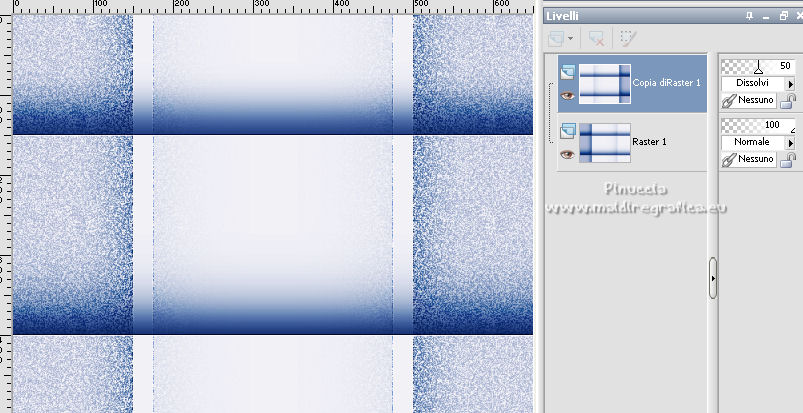
Livelli>Unisci>Unisci gi¨.
9. Livelli>Nuovo livello raster.
Selezione>Seleziona tutto.
Apri il tube EMA_Winter Beauty_13102022 
Cancella il watermark e vai a Modifica>Copia.
Minimizza il tube
Torna al tuo lavoro e vai a Modifica>Incolla nella selezione.
Selezione>Deseleziona.
10. Effetti>Effetti di immagine>Motivo unico, con i settaggi standard.

11. Regola>Sfocatura>Sfocatura radiale.

12. Effetti>Effetti di bordo>Aumenta di pi¨.
13. Selezione>Seleziona tutto.
Immagine>Aggiungi bordatura, simmetriche non selezionato, colore di sfondo.
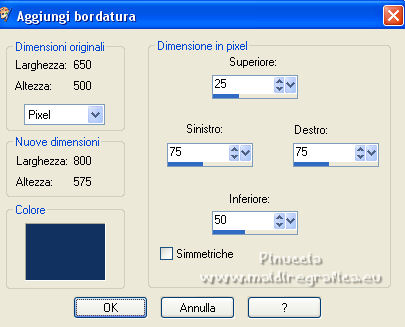
14. Effetti>Effetti di immagine>Motivo unico, con i settaggi precedenti.

15. Effetti>Effetti 3D>Sfalsa ombra, colore nero.

Selezione>Deseleziona.
16. Effetti>Effetti di immagine>Motivo unico.
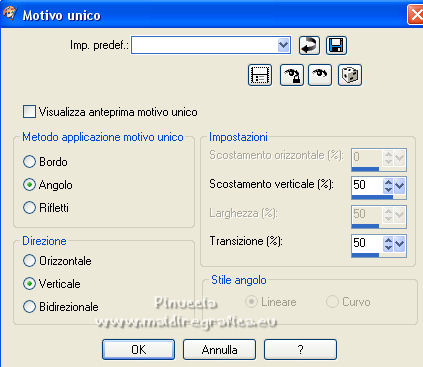
17. Livelli>Duplica.
Immagine>Rifletti.
18. Cambia la modalitÓ di miscelatura di questo livello in Luce netta,
e abbassa l'opacitÓ al 50%.
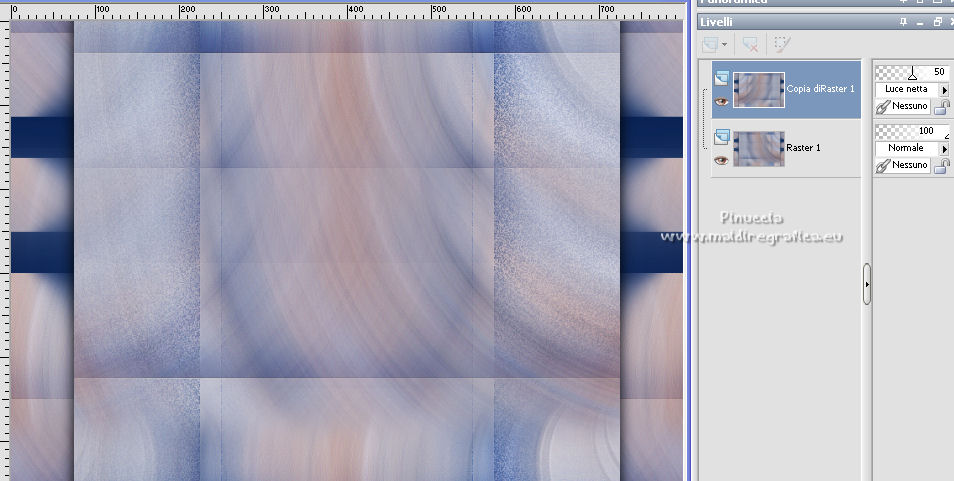
19. Selezione>Seleziona tutto.
Immagine>Aggiungi bordatura, simmetriche non selezionato, colore di primo piano.
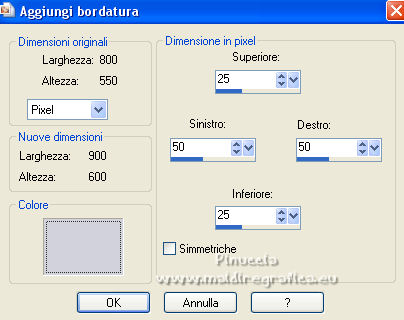
20. Selezione>Inverti.
Effetti>Effetti di trama>Veneziana, colore di sfondo.

21. Effetti>Effetti tecniche di disegno>Matita - colore di primo piano

22. Selezione>Inverti.
Effetti>Effetti 3D>Sfalsa ombra, con i settaggi precedenti.
Selezione>Deseleziona.
23. Livelli>Duplica.
Effetti>Effetti di immagine>Scostamento.
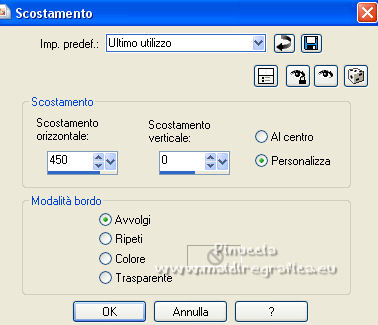
24. Cambia la modalitÓ di miscelatura di questo livello in Luce diffusa,
e abbassa l'opacitÓ al 50%.
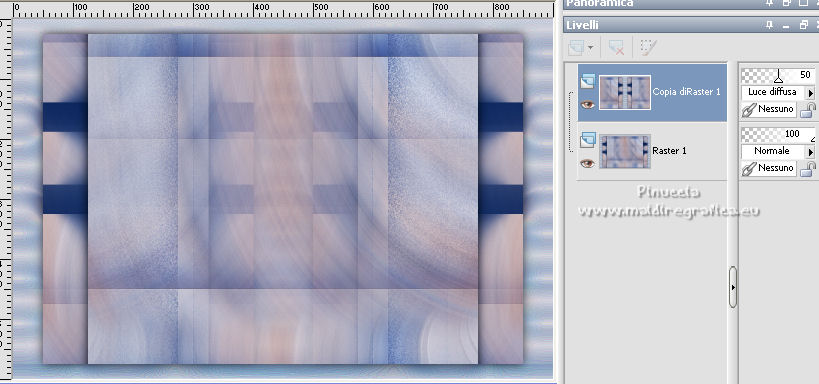
25. Attiva il livello inferiore.
Effetti>Effetti di immagine>Motivo unico.

26. Attiva il livello superiore.
Livelli>Unisci>Unisci gi¨.
27. Livelli>Duplica.
Immagine>Capovolgi.
Cambia la modalitÓ di miscelatura di questo livello in Dissolvi
e abbassa l'opacitÓ al 50%.
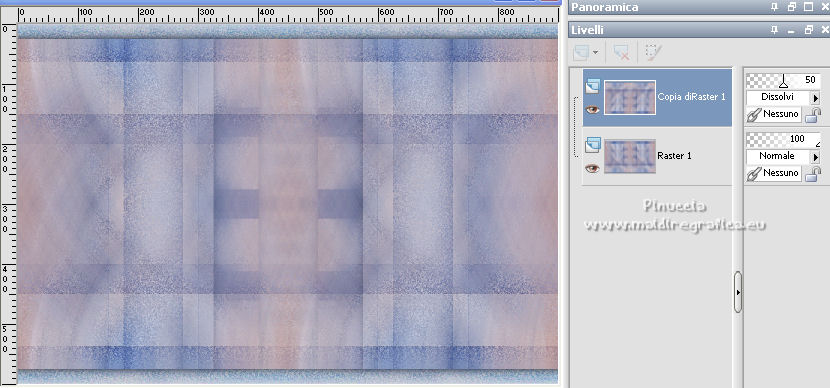
28. Livelli>Nuovo livello raster.
Selezione>Seleziona tutto.
29. Apri l'immagine image11 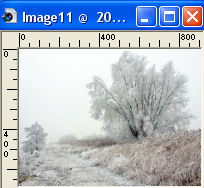
Modifica>Copia.
Torna al tuo lavoro e vai a Modifica>Incolla nella selezione.
Selezione>Deseleziona.
30. Livelli>Carica/Salva maschera>Carica maschera da disco.
Cerca e carica la maschera 20-20.

Livelli>Unisci>Unisci gruppo.
Dovresti avere questo
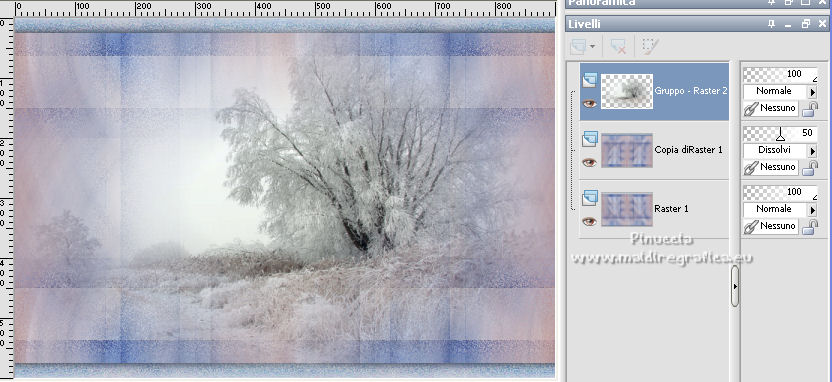
31. Effetti>Effetti di bordo>Aumenta di pi¨.
32. Cambia la modalitÓ di miscelatura di questo livello in Sovrapponi,
e abbassa l'opacitÓ al 75%.
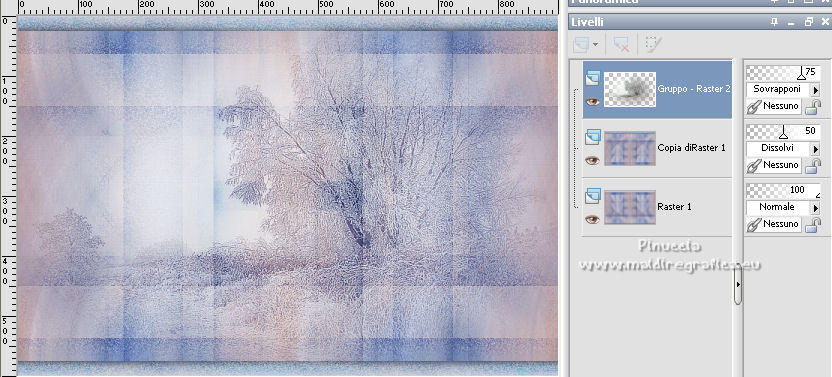
33. Livelli>Unisci>Unisci visibile.
34. Livelli>Nuovo livello raster.
Attiva lo strumento Selezione 
(non importa il tipo di selezione impostato, perchÚ con la selezione personalizzata si ottiene sempre un rettangolo)
clicca sull'icona Selezione personalizzata 
e imposta i seguenti settaggi.

Riempi  la selezione con il colore di primo piano. la selezione con il colore di primo piano.
35. Effetti>Plugins>Filters Unlimited 2.0 - Toadies - Metallfals, con i settaggi standard.
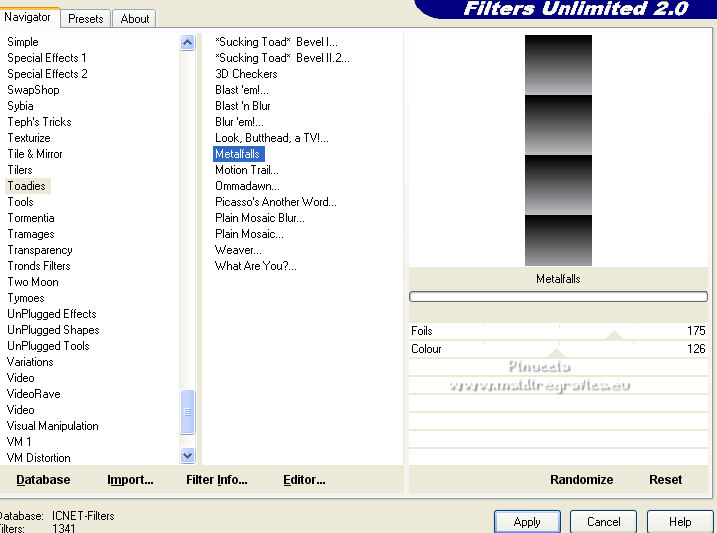
36. Effetti>Effetti 3D>Sfalsa ombra, con i settaggi precedenti.
Selezione>Deseleziona.
37. Cambia la modalitÓ di miscelatura di questo livello in Luce netta
e abbassa l'opacitÓ all'80%.
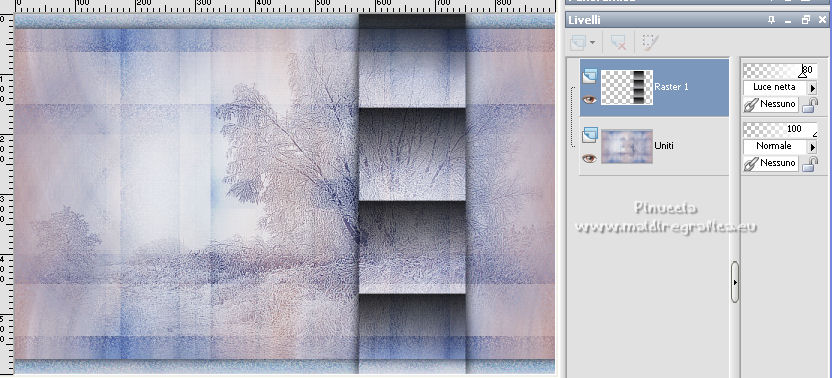
38. Apri il tube deco-winter-2023 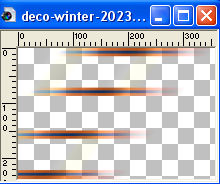
Modifica>Copia.
Torna al tuo lavoro e vai a Modifica>Incolla come nuovo livello.
39. Tasto K per attivare lo strumento Puntatore 
e imposta Posizione X: 0,00 e Posizione Y: 300,00.
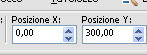
40. Apri il tube ivy_snowflakeornaments 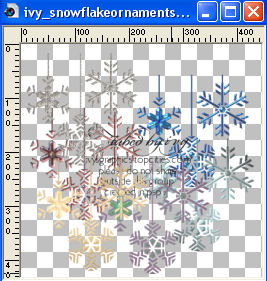
Scegli e posizionati sul livello scelto.
Modifica>Copia.
Torna al tuo lavoro e vai a Modifica>Incolla come nuovo livello.
Imposta Posizione X: 61,00 e Posizione Y: 0,00.
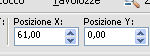
41. Effetti>Effetti 3D>Sfalsa ombra, con i settaggi precedenti.

42. Apri il tube tekst-winter-2023 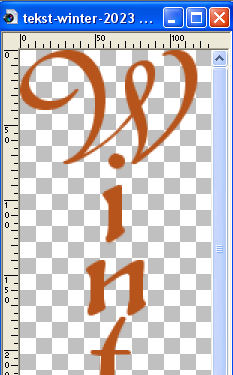
Modifica>Copia.
Torna al tuo lavoro e vai a Modifica>Incolla come nuovo livello.
Imposta Posizione X: 757,00 e Posizione Y: 75,00.
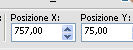
43. Effetti>Effetti 3D>Sfalsa ombra, colore nero.

44. Attiva nuovamente il tube EMA_Winter Beauty e vai a Modifica>Copia.
Torna al tuo lavoro e vai a Modifica>Incolla come nuovo livello.
Immagine>Ridimensiona, al 90%, tutti i livelli non selezionato.
Imposta Posizione X: 220,00 e Posizione Y: 2,00.
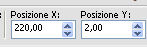
Tasto M per deselezionare lo strumento.
45. Livelli>Duplica.
Regola>Sfocatura>Sfocatura gaussiana - raggio 40.

Cambia la modalitÓ di miscelatura di questo livello in Moltiplica.
Livelli>Disponi>Sposta gi¨.
46. Attiva il livello superiore.
Apri il tube tube rand-winter-2023 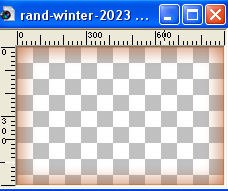
Modifica>Copia.
Torna al tuo lavoro e vai a Modifica>Incolla come nuovo livello.
47. Firma il tuo lavoro su un nuovo livello.
48. Attiva il livello inferiore.
Effetti>Plugins>VanDerLee - Snowflakes
se usi la versione precedente del filtro, il risultato non cambia
Effetti>Plugins>VDL Adenaline - Snowflakes
 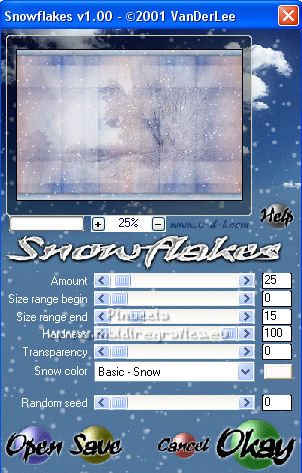
49. Modifica>Copia Speciale>Copia Unione.
Apri Animation Shop e vai a Modifica>Incolla>Incolla come nuova animazione.
50. Torna in PSP.
Modifica>Annulla Snowflakes.
Ripeti Effetti>Plugins>VanDerLee - Snowflakes - Random Seed a 2000
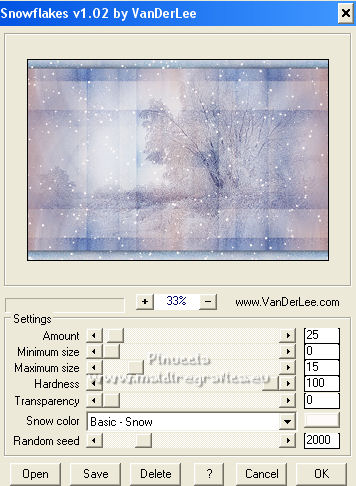
51. Modifica>Copia Speciale>Copia Unione.
Torna in Animation Shop e vai a Modifica>Incolla>Incolla dopo il fotogramma corrente.
52. Di nuovo in PSP.
Modifica>Annulla Snowflakes.
Ripeti Effetti>Plugins>VanDerLee - Snowflakes - Random Seed a 4000
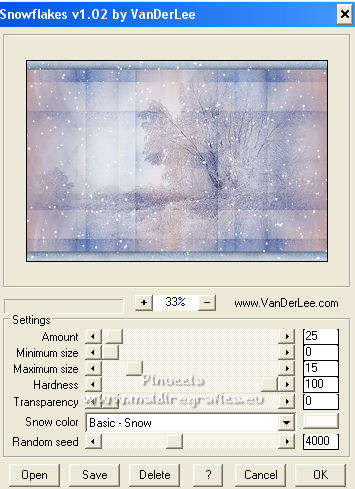
53. Modifica>Copia Speciale>Copia Unione.
Torna in Animation Shop e vai a Modifica>Incolla>Incolla dopo il fotogramma corrente.
54. Animazione>Ridimensiona animazione - a 800 pixels.
55. Controlla il risultato cliccando su Visualizza 
e salva in formato gif.
Per i tubes di questo esempio grazie Maryse e Jewel

 Le vostre versioni qui Le vostre versioni qui

Puoi scrivermi se hai problemi o dubbi, o trovi un link che non funziona, o soltanto per un saluto.
8 Gennaio 2023

|





